المقدمة
يصف هذا المستند عينة تكوين من كيفية تكوين موجه خدمة مدمج (ISR) 4k وحدة الاستقبال والبث Cisco IOS® XE ل AnyConnect Secure Sockets Layer (SSL) VPN مع قاعدة بيانات مستخدم محلي.
المتطلبات الأساسية
المتطلبات
توصي Cisco بأن تكون لديك معرفة بالمواضيع التالية:
- IOS XE (ISR 4K) من Cisco
- AnyConnect Secure Mobility Client
- عملية SSL العامة
- البنية الأساسية للمفتاح العام (PKI)
المكونات المستخدمة
تستند المعلومات الواردة في هذا المستند إلى إصدارات البرامج والمكونات المادية التالية:
- موجه Cisco ISR4451-X/K9 مع الإصدار 17.9.2a
- AnyConnect Secure Mobility Client 4.10.04065
تم إنشاء المعلومات الواردة في هذا المستند من الأجهزة الموجودة في بيئة معملية خاصة. بدأت جميع الأجهزة المُستخدمة في هذا المستند بتكوين ممسوح (افتراضي). إذا كانت شبكتك قيد التشغيل، فتأكد من فهمك للتأثير المحتمل لأي أمر.
معلومات أساسية
توفر ميزة الشبكة الخاصة الظاهرية (VPN) ل SSL الدعم في برنامج Cisco IOS XE للوصول عن بعد للمستخدم إلى شبكات المؤسسات من أي مكان على الإنترنت. يتم توفير الوصول عن بعد من خلال بوابة VPN ل SSL يتم تمكين طبقة مأخذ التوصيل الآمنة (SSL-enabled). تتيح بوابة SSL VPN للمستخدمين البعيدين إنشاء نفق VPN آمن. باستخدام شبكة VPN الخاصة بنظام Cisco IOS XE SSL، يمكن للمستخدمين النهائيين الوصول بشكل آمن من المنزل أو أي موقع يدعم الإنترنت مثل النقاط الفعالة اللاسلكية. كما تتيح الشبكة الخاصة الظاهرية (VPN) عبر بروتوكول Cisco IOS XE SSL للشركات إمكانية الوصول إلى شبكات الشركات للشركاء والمستشارين في الخارج، من أجل حماية بيانات الشركات.
هذه الميزة مدعومة على الأنظمة الأساسية المحددة:
| المنصة |
إصدار IOS XE المدعوم من Cisco |
| سلسلة موجه خدمات الشبكة السحابية 1000V من Cisco |
Cisco IOS XE الإصدار 16.9 |
| Cisco Catalyst 8000v |
Cisco IOS XE Bengaluru، الإصدار 17.4.1 |
| موجه الخدمات المدمجة Cisco 4461 Integrated Services Router موجه الخدمات المدمجة Cisco 4451 Integrated Services Router موجه الخدمات المدمجة Cisco 4431 Integrated Services Router |
Cisco IOS XE Cuteno 17.7.1a |
التكوين
الرسم التخطيطي للشبكة
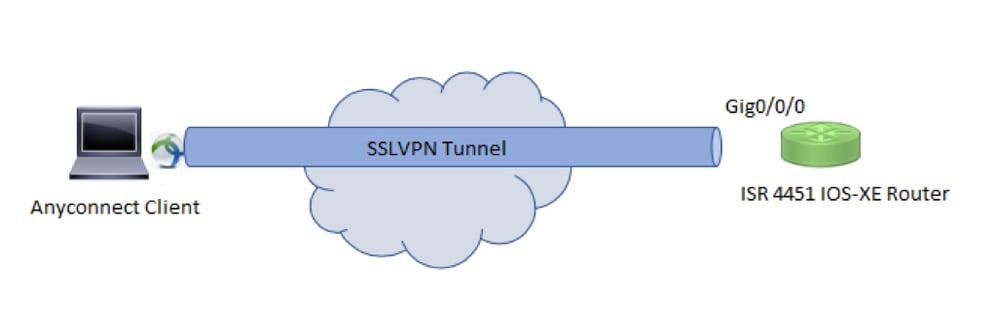
التكوينات
1. تمكين المصادقة والتفويض والمحاسبة (AAA) وتكوين المصادقة وقوائم التخويل وإضافة اسم مستخدم إلى قاعدة البيانات المحلية.
aaa new-model
!
aaa authentication login default local
aaa authorization exec default local
aaa authorization network default local
!
username test password cisco123
2. قم بإنشاء TrustPoint لتثبيت شهادة الهوية، إذا لم تكن موجودة بالفعل للمصادقة المحلية. يمكنك الرجوع إلى تسجيل الشهادة ل PKI للحصول على مزيد من التفاصيل حول إنشاء الشهادة.
crypto pki trustpoint SSL
enrollment mode ra
enrollment url http://x.x.x.x:80/certsrv/mscep/mscep.dll
subject-name cn=sslvpn.cisco.com
revocation-check crl
rsakeypair SSL-Keys
3. تكوين مقترح SSL.
crypto ssl proposal SSL_Proposal
protection rsa-3des-ede-sha1 rsa-aes128-sha1
4. تكوين سياسة SSL واستدعاء مقترح SSL ونقطة ثقة PKI.
crypto ssl policy SSL_Policy
ssl proposal SSL_Proposal
pki trustpoint SSL sign
ip address local y.y.y.y port 443
no shut
Y.Y.Y هو عنوان IP ل GigabitEthernet0/0/0.
5. (إختياري) قم بتكوين قائمة وصول قياسية ليتم إستخدامها للنفق المنقسم. تتكون قائمة الوصول هذه من الشبكات الوجهة التي يمكن الوصول إليها من خلال نفق VPN. بشكل افتراضي، تمر جميع حركة مرور البيانات عبر نفق VPN (النفق الكامل) إذا لم يتم تكوين النفق المقسم.
ip access-list standard split_tunnel_acl
10 permit 192.168.10.0 0.0.0.255
6. إنشاء تجمع عناوين IPv4.
ip local pool SSLVPN_POOL 192.168.20.1 192.168.20.10
يعين تجمع عناوين IP الذي تم إنشاؤه عنوان IPv4 لعميل AnyConnect أثناء اتصال AnyConnect بنجاح.
7. قم بتحميل صورة وحدة الاستقبال والبث الخاصة ب AnyConnect (WebDeployment) ضمن دليل WebVPN الخاص بذاكرة التمهيد وتحميل ملف تعريف العميل إلى ذاكرة التمهيد للموجه.
mkdir bootflash:webvpn
لحزمة AnyConnect :
copy tftp: bootflash:webvpn:
لملف تعريف العميل :
copy tftp: bootflash:
قم بتعريف صورة AnyConnect وملف تعريف العميل كما هو محدد:
crypto vpn anyconnect bootflash:/webvpn/anyconnect-win-4.10.04065-webdeploy-k9.pkg sequence 1
!
crypto vpn anyconnect profile sslvpn_client_profile bootflash:/sslvpn_client_profile.xml
8. تكوين نهج تخويل.
crypto ssl authorization policy SSL_Author_Policy
rekey time 1110
client profile sslvpn_client_profile
mtu 1000
keepalive 500
dpd-interval client 1000
netmask 255.255.255.0
pool SSLVPN_POOL
dns 8.8.8.8
banner This is SSL VPN tunnel.
route set access-list split_tunnel_acl
يتم تحديد تجمع IP و DNS وقائمة النفق المقسم، وما إلى ذلك ضمن نهج التخويل.
9. تكوين قالب ظاهري يتم من خلاله نسخ واجهات الوصول الظاهري.
interface Virtual-Template1 type vpn
ip unnumbered GigabitEthernet0/0/0
ip mtu 1400
ip tcp adjust-mss 1300
يحصل الأمر غير المرقم على عنوان IP من الواجهة التي تم تكوينها (GigabitEthernet0/0/0) ويتم تمكين توجيه IPv4 على تلك الواجهة.
10. قم بتكوين ملف تعريف SSL ومطابقة نهج SSL الذي تم إنشاؤه بموجبه مع معلمات المصادقة والتفويض والقالب الظاهري.
crypto ssl profile SSL_Profile
match policy SSL_Policy
aaa authentication user-pass list default
aaa authorization group user-pass list default SSL_Author_Policy
authentication remote user-pass
virtual-template 1
إنشاء توصيف AnyConnect بمساعدة محرر توصيفات AnyConnect. يتم توفير قصاصة من ملف تعريف XML لمرجع الخاص بك.
!
!
<ClientInitialization>
<UseStartBeforeLogon UserControllable="true">false</UseStartBeforeLogon>
<AutomaticCertSelection UserControllable="true">true</AutomaticCertSelection>
<ShowPreConnectMessage>false</ShowPreConnectMessage>
<CertificateStore>All</CertificateStore>
<CertificateStoreMac>All</CertificateStoreMac>
<CertificateStoreOverride>false</CertificateStoreOverride>
<ProxySettings>Native</ProxySettings>
<AllowLocalProxyConnections>false</AllowLocalProxyConnections>
<AuthenticationTimeout>30</AuthenticationTimeout>
<AutoConnectOnStart UserControllable="true">false</AutoConnectOnStart>
<MinimizeOnConnect UserControllable="true">true</MinimizeOnConnect>
<LocalLanAccess UserControllable="true">false</LocalLanAccess>
<DisableCaptivePortalDetection UserControllable="false">false</DisableCaptivePortalDetection>
<ClearSmartcardPin UserControllable="true">true</ClearSmartcardPin>
<IPProtocolSupport>IPv4,IPv6</IPProtocolSupport>
<AutoReconnect UserControllable="false">true
<AutoReconnectBehavior UserControllable="false">ReconnectAfterResume</AutoReconnectBehavior>
</AutoReconnect>
<SuspendOnConnectedStandby>false</SuspendOnConnectedStandby>
<AutoUpdate UserControllable="false">true</AutoUpdate>
<RSASecurIDIntegration UserControllable="false">Automatic</RSASecurIDIntegration>
<WindowsLogonEnforcement>SingleLocalLogon</WindowsLogonEnforcement>
<LinuxLogonEnforcement>SingleLocalLogon</LinuxLogonEnforcement>
<WindowsVPNEstablishment>AllowRemoteUsers</WindowsVPNEstablishment>
<LinuxVPNEstablishment>LocalUsersOnly</LinuxVPNEstablishment>
<AutomaticVPNPolicy>false</AutomaticVPNPolicy>
<PPPExclusion UserControllable="false">Automatic
<PPPExclusionServerIP UserControllable="false"></PPPExclusionServerIP>
</PPPExclusion>
<EnableScripting UserControllable="false">false</EnableScripting>
<EnableAutomaticServerSelection UserControllable="true">false
<AutoServerSelectionImprovement>20</AutoServerSelectionImprovement>
<AutoServerSelectionSuspendTime>4</AutoServerSelectionSuspendTime>
</EnableAutomaticServerSelection>
<RetainVpnOnLogoff>false
</RetainVpnOnLogoff>
<CaptivePortalRemediationBrowserFailover>false</CaptivePortalRemediationBrowserFailover>
<AllowManualHostInput>true</AllowManualHostInput>
</ClientInitialization>
<ServerList>
<HostEntry>
<HostName>SSLVPN</HostName>
<HostAddress>sslvpn.cisco.com</HostAddress>
</HostEntry>
</ServerList>
!
التحقق من الصحة
استخدم هذا القسم لتأكيد عمل التكوين بشكل صحيح.
1. Check the ssl connection parameters for your anyconnect connection
sslvpn# show crypto ssl session user test
Interface : Virtual-Access1
Session Type : Full Tunnel
Client User-Agent : AnyConnect Windows 4.10.04065
Username : test Num Connection : 1
Public IP : 10.106.52.195
Profile : SSL_Profile
Policy : SSL_Policy
Last-Used : 00:03:58 Created : *05:11:06.166 UTC Wed Feb 22 2023
Tunnel IP : 192.168.20.10 Netmask : 255.255.255.0
Rx IP Packets : 174 Tx IP Packets : 142
2. Verify the SSL session status
sslvpn# show crypto ssl session
SSL profile name: SSL_Profile
Client_Login_Name Client_IP_Address No_of_Connections Created Last_Used
test 10.106.52.195 1 00:03:32 00:03:32
3. Verify the tunnel statistics for the active connection
sslvpn# show crypto ssl stats tunnel
SSLVPN Profile name : SSL_Profile
Tunnel Statistics:
Active connections : 1
Peak connections : 1 Peak time : 5d12h
Connect succeed : 10 Connect failed : 0
Reconnect succeed : 38 Reconnect failed : 0
IP Addr Alloc Failed : 0 VA creation failed : 0
DPD timeout : 0
Client
in CSTP frames : 129 in CSTP control : 129
in CSTP data : 0 in CSTP bytes : 1516
out CSTP frames : 122 out CSTP control : 122
out CSTP data : 0 out CSTP bytes : 1057
cef in CSTP data frames : 0 cef in CSTP data bytes : 0
cef out CSTP data frames : 0 cef out CSTP data bytes : 0
Server
In IP pkts : 0 In IP bytes : 0
In IP6 pkts : 0 In IP6 bytes : 0
Out IP pkts : 0 Out IP bytes : 0
Out IP6 pkts : 0 Out IP6 bytes : 0
4. Check the actual configuration applied for the Virtual-Acces interface associated with client
sslvpn# show derived-config interface virtual-access 1
Building configuration...
Derived configuration : 171 bytes
!
interface Virtual-Access1
description ***Internally created by SSLVPN context profile1***
ip unnumbered GigabitEthernet0/0/0
ip mtu 1400
ip tcp adjust-mss 1300
استكشاف الأخطاء وإصلاحها
يوفر هذا القسم المعلومات التي يمكنك إستخدامها لاستكشاف أخطاء التكوين وإصلاحها.
1. تصحيح أخطاء SSL للتجميع من وحدة الاستقبال والبث:
debug crypto ssl condition client username <username>
debug crypto ssl aaa
debug crypto ssl aggr-auth message
debug crypto ssl aggr-auth packets
debug crypto ssl tunnel errors
debug crypto ssl tunnel events
debug crypto ssl tunnel packets
debug crypto ssl package
2. بعض الأوامر الإضافية لاستكشاف أخطاء اتصال SSL وإصلاحها:
# show crypto ssl authorization policy
# show crypto ssl diagnose error
# show crypto ssl policy
# show crypto ssl profile
# show crypto ssl proposal
# show crypto ssl session profile <profile_name>
# show crypto ssl session user <username> detail
# show crypto ssl session user <username> platform detail
3. DART من عميل AnyConnect.
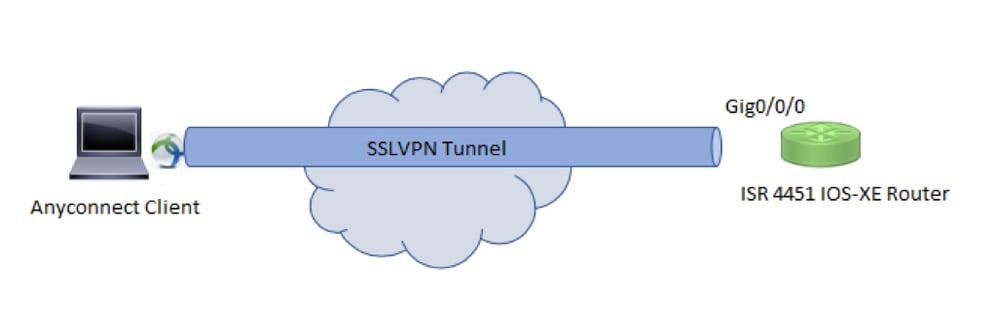
 التعليقات
التعليقات